

By Adela D. Louie, Last updated: January 30, 2024
Hai mai desiderato la possibilità di rivisitare quei momenti significativi durante le tue conversazioni video con i tuoi cari? Fortunatamente, sei fortunato! Quest'ultima guida serve come mezzo per salvaguardare e acquisire conoscenze in merito come registrare la videochiamata WhatsApp.
Esplora il regno della registrazione impeccabile mentre sveliamo la procedura sistematica per documentare perfettamente le videochiamate WhatsApp. Ogni volta che desideri preservare dialoghi significativi o salvare scambi significativi, abbiamo la soluzione per te. Cogli l'opportunità di trasformare istanze effimere in ricordi duraturi.
Parte n. 1: Come registrare facilmente una videochiamata WhatsApp con audio (Windows e Mac)Parte n.2: Come registrare una videochiamata WhatsApp (iOS/Android)Parte n. 3: Come registrare una videochiamata WhatsApp su MacParte n. 5: domande frequenti sulle registrazioni di WhatsAppConclusione
Tra le varie scelte disponibili, Registratore dello schermo FoneDog si rivela l'opzione migliore per registrare le videochiamate WhatsApp in modo impeccabile.
Scarica gratis
Per Windows
Scarica gratis
Per Mac normali
Scarica gratis
Per M1, M2, M3
FoneDog è diventato noto per la sua interfaccia utente grafica intuitiva insieme a ampie funzionalità e garantisce registrazioni di eccellente qualità senza sacrificare la comodità d'uso del software. Gli utenti hanno la possibilità di registrare semplicemente utilizzando le conversazioni video di WhatsApp su una varietà di piattaforme, tra cui Android e iOS, con l'aiuto di questa app.
Gli utenti di FoneDog hanno la possibilità di personalizzare le proprie impostazioni di registrazione selezionando particolari regioni dello schermo e includendo componenti audio. Grazie alla sua adattabilità e all'interfaccia intuitiva, FoneDog Screen Recorder si è affermato come la soluzione preferita per registrare i momenti preziosi condivisi durante le conversazioni video di WhatsApp.
Utilizzando le ultime innovazioni di FoneDog, puoi portare la tua esperienza di registrazione a un livello superiore. Ecco come registrare la videochiamata WhatsApp usando questo app per la registrazione dello schermo del desktop:
1. Dopo aver ottenuto e installato FoneDog Screen Recorder sul tuo computer, puoi iniziare il processo di avvio. Assicurati che sia compatibile con il sistema operativo del tuo computer.
2. È possibile accedere al programma dal menu dell'app sul computer una volta installato. Seleziona il "Videoregistratore" modalità dall'elenco delle opzioni disponibili.
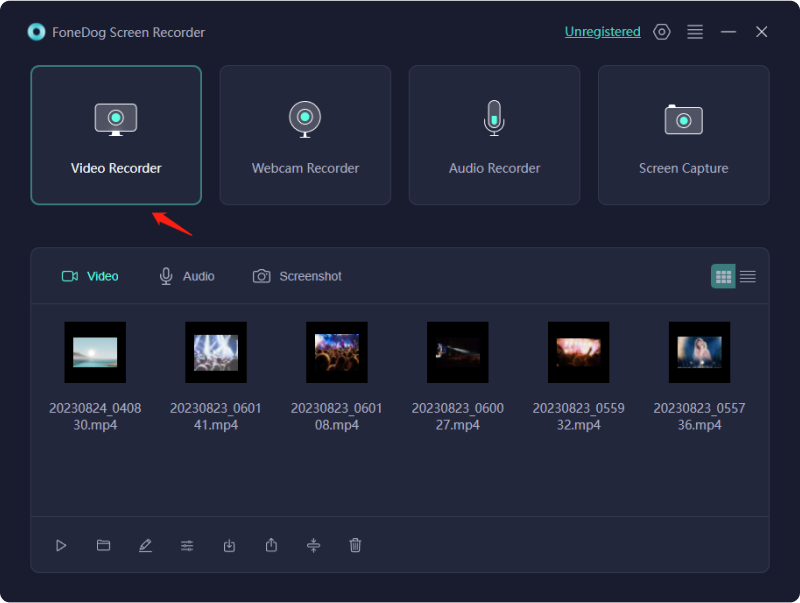
3. Modifica le tue impostazioni prima di iniziare la registrazione. Scegli il supporto audio che desideri registrare rispetto al menu delle opzioni. Queste fonti potrebbero incorporare sia audio generato dal computer che ingressi esterni come un microfono.
4. Premendo il "Inizia a registrare" pulsante sei pronto per iniziare a registrare l'interfaccia del computer. Con l'apparizione di una barra degli strumenti di registrazione, verrà mostrato anche un timer per il conto alla rovescia.

5. Le azioni che desideri registrare devono essere eseguite. Utilizzando i pulsanti situati sulla barra degli strumenti, puoi mettere in pausa o interrompere la registrazione.
6. Puoi esaminare e modificare la registrazione all'interno di FoneDog Screen Recorder una volta che è stata registrata. Puoi aumentare la qualità della registrazione, aggiungere commenti o tagliare l'audio.
7. Una volta che sei soddisfatto del film, puoi fare clic "Salvare" per mantenere il video nel formato che preferisci e salvarlo nel posto che preferisci.

WhatsApp Messenger è diventato famoso come applicazione di messaggistica leader ed è particolarmente abile nella registrazione e nella condivisione di chat. Questa piattaforma versatile si è sviluppata in una risposta di comunicazione completa. WhatsApp ti consente di comunicare con gli amici, effettuare chiamate e chattare video. WhatsApp, d'altro canto, non è dotato di funzionalità integrate per registrare chiamate audio o video, il che rappresenta un problema quando si desidera annotare queste discussioni.
Non preoccuparti, però, poiché esistono metodi alternativi e applicazioni di terze parti per risolvere questa limitazione. Nelle sezioni seguenti, sveleremo potenziali approcci per registrare le videochiamate WhatsApp su dispositivi mobili Android e iOS. Approfondisci per esplorare queste diverse soluzioni su come registrare la videochiamata WhatsApp:
Svelato uno degli approcci più semplici e rapidi di Android per documentare le conversazioni di WhatsApp. Questa tecnica è esclusiva dei dispositivi Android dotati di funzionalità di registrazione dello schermo. Per verificare la disponibilità di tali funzionalità sul tuo telefono, consulta le impostazioni del tuo dispositivo o contatta il produttore. I seguenti passaggi chiariscono il processo di registrazione delle chiamate WhatsApp tramite la funzione di registrazione vocale integrata su Android:
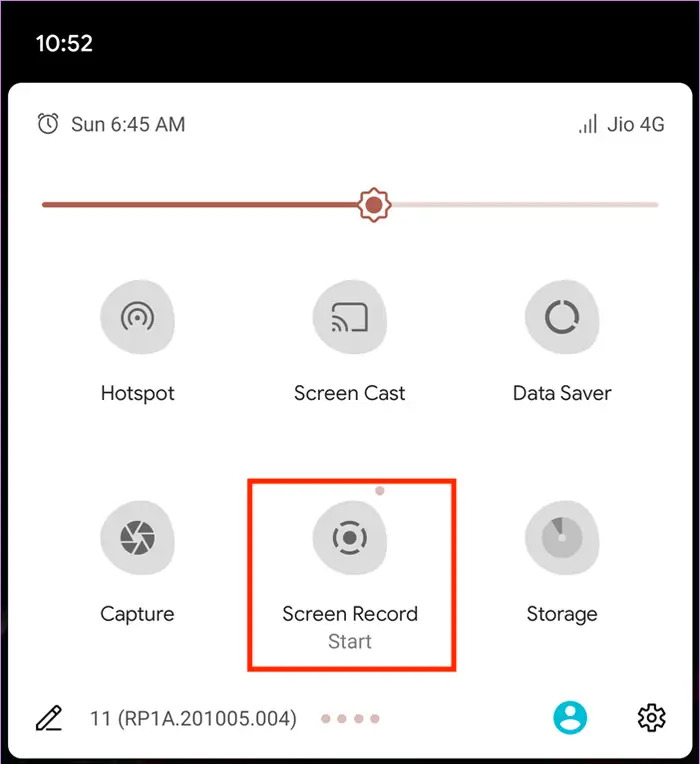
È possibile personalizzare la registrazione annotando l'orario di inizio e di fine della chiamata. Inoltre, trasformalo in audio e memorizzalo con il nome del contatto e la data in modo da poterlo ricordare in futuro.
Con l'avvento di iOS 11, Apple ha lanciato una funzione di registrazione dello schermo integrata, un'aggiunta davvero vantaggiosa. Utilizzando questa funzionalità, puoi acquisire facilmente videochiamate WhatsApp sul tuo iPhone, eliminando la necessità di applicazioni di terze parti. Ecco una semplice guida su come utilizzare questa funzionalità:
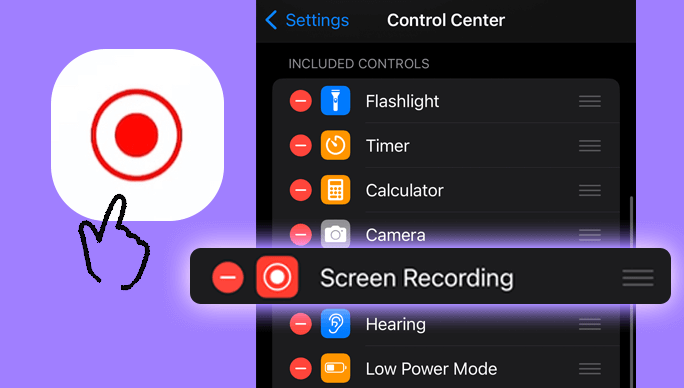
Il mirroring dello schermo wireless è una tecnologia avanzata che consente al tuo smartphone, tablet o qualsiasi dispositivo compatibile di proiettare facilmente il proprio schermo su un altro dispositivo. Per illustrare, immagina di trasmettere lo schermo del tuo telefono Android sul tuo computer desktop durante una chiamata WhatsApp. Cattura lo schermo del tuo cellulare sul tuo computer e, se lo desideri, opta anche per la registrazione solo audio.
I passaggi specifici possono variare in base al software di mirroring dello schermo selezionato, ma il processo fondamentale rimane coerente, come spiegato di seguito.
Come accennato in precedenza, le applicazioni di mirroring dello schermo consentono di proiettare lo schermo del tuo dispositivo mobile su un altro display. Tuttavia, non è limitato ad Android in cui puoi anche utilizzare la tecnologia di mirroring dello schermo per registrare una videochiamata WhatsApp sul tuo iPhone.
Come registrare la videochiamata WhatsApp su un Mac? QuickTime Player, sviluppato da Apple, si distingue come un'applicazione multimediale multifunzionale che si integra perfettamente nell'architettura macOS. Eliminando la necessità di download o installazioni aggiuntivi, fornisce una soluzione semplice ed efficace per la registrazione dello schermo. QuickTime sembra probabilmente l'opzione migliore per coloro che sono interessati a catturare videochiamate effettuate tramite WhatsApp sui propri Mac.
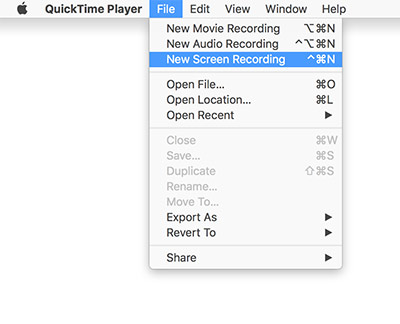
Persone anche leggereGuida dettagliata: come registrare una riunione Zoom su iPhone[2024] Come è possibile registrare FaceTime con audio?
Comprensione come registrare la videochiamata WhatsApp, in sintesi, rivela un vasto repertorio di ricordi preziosi. Indipendentemente dal fatto che le funzionalità sofisticate di FoneDog Screen Recorder vengano utilizzate o meno, l'acquisizione diventa semplice. Migliora la tua esperienza nella comunicazione catturando senza sforzo quelle occasioni importanti. Registrazione Excel!
Scrivi un Commento
Commento
Registratore dello schermo
Potente software di registrazione dello schermo per catturare il tuo schermo con webcam e audio.
Articoli Popolari
/
INTERESSANTENOIOSO
/
SEMPLICEDIFFICILE
Grazie! Ecco le tue scelte:
Excellent
Rating: 4.7 / 5 (Basato su 63 rating)